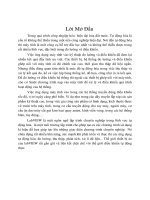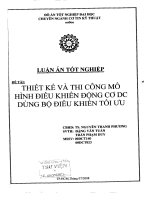KẾT nối LABVIEW và ARDUINO điều KHIỂN ĐỘNG cơ DC
Bạn đang xem bản rút gọn của tài liệu. Xem và tải ngay bản đầy đủ của tài liệu tại đây (537.16 KB, 22 trang )
KẾT NỐI LABVIEW VÀ ARDUINO ĐIỀU KHIỂN
ĐỘNG CƠ DC
Bước 1: Chuẩn bị phần cứng:
1 board arduino UNO.
1 động cơ DC loại 5V hoặc 12V.
1 mạch cầu H L298N.
Dây Bus kết nối, nguồn điện DC.
Bước 2: Chuẩn bị phần mềm:
Yêu cầu máy tính phải cài đặt phần mềm Labview
bản mới nhất hoặc là phiên bản 2011 trở lên (vì
các tài liệu hướng dẫn kết nối Labview và Arduino
hiện nay đa số đều hướng dẫn ở các phiên bản
mới này).
Cách kết nối Labview và Arduino:
Bước 1: Cài đặt VI Package Manager (VIPM) – đây
là phần mềm quản lý cũng như giúp chúng ta
download các gói VI của LabVIEW.( ta vào google
gõ VI Package Manager 20XX tùy vào phiên bản
Labview của các bạn là năm bao nhiêu)
Bước 2: Sau khi cài đặt xong ta vào VIPM và tìm
giao diện Arduino cho LabVIEW với từ khóa
“LabVIEW Interface for Arduino” . Sau đó cài đặt
LabVIEW Interface for Arduino cho LabVIEW,lưu ý
là phải đúng phiên bản của LabVIEW.
Bước 3: Kết nối Arduino với máy tính qua cổng
USB.
Bước 4: Nạp mã nguồn cho Arduino để có thể
giao tiếp với LabVIEW
- Khởi động Arduino IDE.
- Vào File chọn Open. Tìm đường dẫn: C:\Program
Files (x86)\National Instruments\LabVIEW
20XX\vi.lib\LabVIEW Interface for
Arduino\Firmware\LIFA_Base. Ở đây <LabVIEW>
là nơi chứa thư mục LabVIEW sau khi cài đặt.Ví
dụ: cài LabVIEW tại ổ C thì <LabVIEW> sẽ tương
ứng với: C:\Program Files\National
Instruments\LabVIEW 20XX.
Kích đúp vào LIFA_Base.
- Chọn đúng Board và Serial Port sau đó kích vào
Upload để nạp vào Arduino. Khi có thông báo
Done uploading là đã nạp thành công và đã có
thể làm việc với Arduino trên LabVIEW.
Khởi động Labview để tiến hành lập trình:
Ta vào file New VI để bắt đầu với chương trình
trống. Tại đây chúng ta sẽ làm việc với 2 bảng
Front Panel và Block Diagram. Chức năng của
từng khối các bạn vui lòng xem thêm tài liệu sẽ
hiểu rõ hơn bây giờ chúng ta sẽ làm việc ở bảng
Front Panel trước:
Ta kích chuột phải chọn numeric- horizontal
pointer slide như hình
Tiếp tục ta cũng kích chuột phải chọn graphwave form chart như hình:
Sau đó ta có thể sửa tên của 2 khối vừa lấy ra
bằng cách kích chuột vào phần muốn đổi và sửa
lại như sau:
Ta có thể chỉnh sửa kích thước các khối bằng
cách kích chọn vào khối đó khi có hình mũi tên
thì ta có thể kéo để chỉnh kích thước theo ý
muốn.
Đến đây ta tạm thời chuyển qua bảng Block
Diagram:
Tại đây ta kích chuột phải chọn như hình:
Các bạn đi theo đường dẫn của thanh màu xanh
trong hình, và lấy ra 3 khối.
Tại khối xung các bạn kích chuột phải chọn
propertieschọn thẻ Data Type chọn
Representation chọn U8Ok :
Sau đó các bạn thực hiện nối dây từ khối xung
qua khối biểu đồ bằng cách kích chuột trái vào
khối xung như hình:
Tiếp theo ta chọn vòng lặp bằng cách chọn như
hình:
Sau đó quét khối lên màn hình, xong ta kích
chuột phải vào nút đỏ ở góc ta vừa quét và chọn
như sau đồng thời bên bảng Front Panel sẽ có
một nút Stop được tạo ra dùng để dừng lại khi ta
muốn dừng:
Tiếp theo ta chọn khối Digital Write như hình:
Chúng ta chọn 2 khối.
Tiếp theo ta chọn khối PWM Write pin như hình,
ta chọn 2 khối:
Sau đó ta thực hiện nối các chân Arduino
resource như hình và các chân error out vào error
in:
Các bạn chú ý các chân của khối như hình, các
bạn muốn xem thông tin các chân của khối nào
đó thì hãy kích chọn khối đó rồi ấn Ctrl+H để xem
thông tin chi tiết của khối đó:
ở các khối Digital Pin Mode ở chân Digital I/O Pin
ta kích chuột phải createConstant
tương tự như chân Pin Mode, ta chỉnh sửa các
chân lại như sau sau đó ta được như hình:
-Sau đó ta nối các chân của khối Digital Write Pin
như hình:
Chân Digital I/O Pin của khối Digital Write Pin với
chân số 9 vừa tạo, tương tự như khối còn lại với
chân số 10. Chân Digital I/O Pin của khối PWM với
dây nối của khối xung và khối biểu đồ, chân Pin
Mode với chân 11 như hình.
Chúng ta quay lại Front Panel để tạo 1 nút đảo
chiều quay của động cơ:
Bằng cách kích chuột phải như hình
Cũng trong đường dẫn trên ta tiếp tục chọn Push
Button .Và chỉnh sửa lại như hình.
Quay lại Block Diagram ta tiếp tục, ta chọn như
sau:
Ở Case Structure ở chế độ True ta làm như sau:
Và làm như sau:
2 chân Pin Mode của 2 khối ở trên kết nối vào
như hình.
Tiếp theo ta click chuột vào dấu mũi tên đỏ ở trên
chuyển qua chế độ False. Ta chọn như hình:
Và chọn như hình, cũng trong đường dẫn đó ta
cũng chọn Bool to (0,1) và kết nối như hình:
Ta cũng kết nối khối phanh vào dấu “?” như hình:
Lưu ý là ta chỉ ấn vào nút để chuyển chế độ True
và False mà không thay đổi các kết nối vào khối
Case Structure.
ở khối PWM còn lại ta sẽ chỉnh 2 chân Digital I/O
Pin và Pin Mode như hình, click chuột vào chọn
CreateConstant:
Tiếp theo ở khối Init ta làm như sau:
Chân VISA resource ta chọn createControl
Các khối còn lại ta chọn create Constant.
2 khối Bytes Per Packet(15) và error in thì ta
không chọn. kết quả như sau:
Kết quả cuối cùng ta được như hình:
Lưu ý các bạn rằng nếu ở chỗ dấu mũi tên đỏ mà
như hình là các kết nối của chúng ta đã hoàn
thiện, còn mũi tên không như vậy các bạn xem
lại các kết nối nha.
Các bạn lưu ý rằng ta ấn vào chỗ mũi tên đỏ
mình đánh dấu để chạy chương trình, nếu các
bạn lỡ ấn vào thì phải tắt toan bộ chương trình
liên quan đến labview và mở lại thì mới chạy
được.
và không nên ấn vào chỗ mũi tên màu xanh để
tắt chương trình vì sẽ bị lỗi chương trình, ta hãy
bấm vào nút “Stop” đã tạo trên bảng điều khiển
để tắt chương trình.
-
Kết nối Arduino với mạch cầu H và động cơ
DC
Chân 9,10 của Arduino sẽ kết nối với chân In
1 và In 2 chân 11 sẽ kết nối với chân ENB A
khi ta sử dụng cổng out 1 và out 2 cho động
cơ tương tự như vậy nếu bạn sử dụng cổng
out 3 và out 4 thì chân 9,10 sẽ kết nối với In
3 và In 4 thì sử dụng chân ENB B.
Mọi thắc mắc liên quan các bạn vui lòng liên hệ
với mình nha.
CHÚC CÁC BẠN THỰC HIỆN CHƯƠNG TRÌNH
THÀNH CÔNG.


![[Khóa luận]thiết kế bộ điều khiển luật PID điều khiển động cơ DC](https://media.store123doc.com/images/document/13/ce/ov/medium_ovh1387631426.jpg)